怎么旋转PowerPoint 2016中的形状
1、在要旋转的形状上点击鼠标。

2、点击鼠标后,图形上方会出现下图箭头所指的旋转柄。
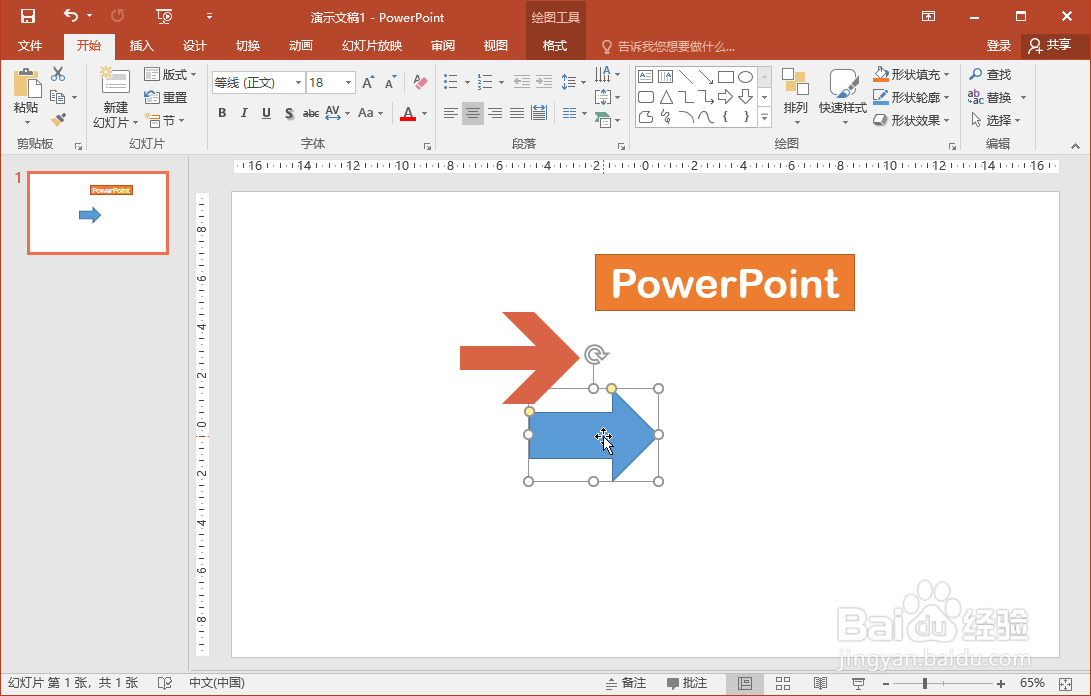
3、将鼠标指针指向这个旋转柄,鼠标指针会改变样式。

4、这时按住鼠标左键不放,拖动鼠标,这个图形就会随之旋转。
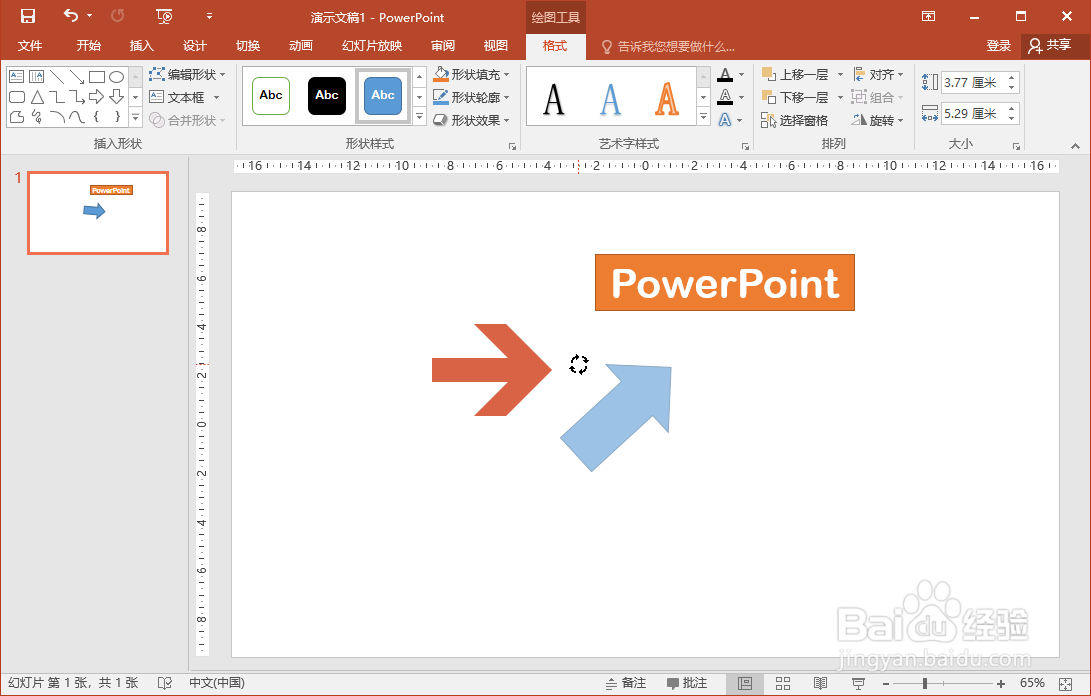
5、观察旋转角度,至合适时,松开鼠标左键,该图形就旋转完成了。

6、如果想指定旋转的具体角度,可在图形上点击鼠标右键,然后点击弹出菜单中的【大小和位置】选项。

7、这时PowerPoint右侧会出现【设置形状格式】窗格,在其中图示的【旋转】处输入角度数值,然后按回车键即可完成旋转。
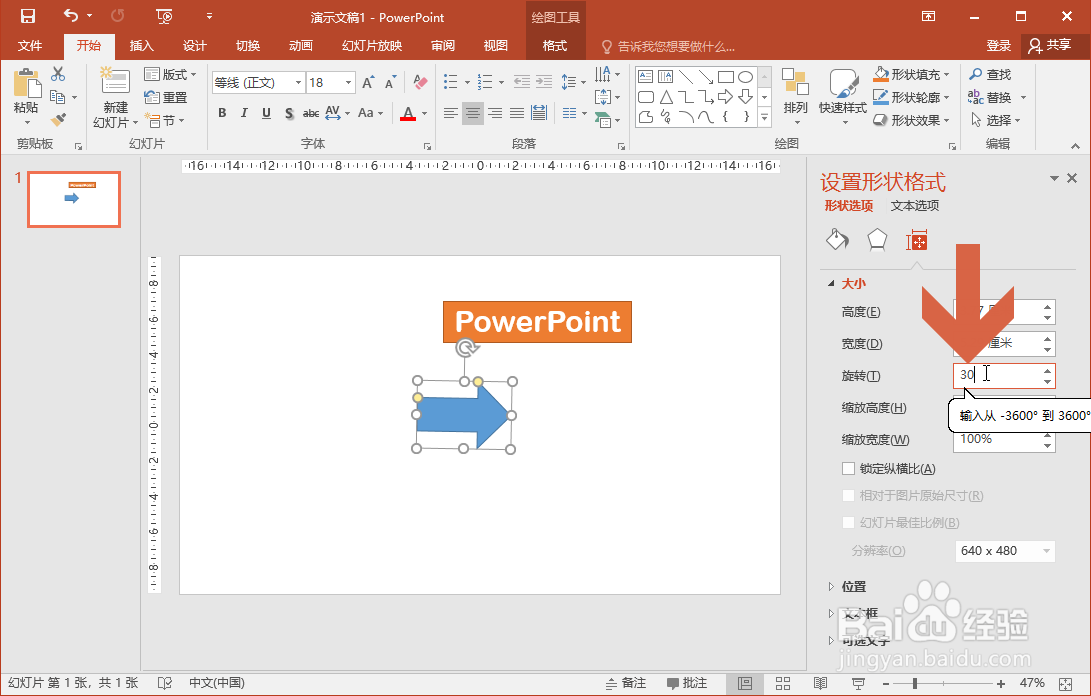
8、如果想逆时针旋转,角度数值可以是负数。
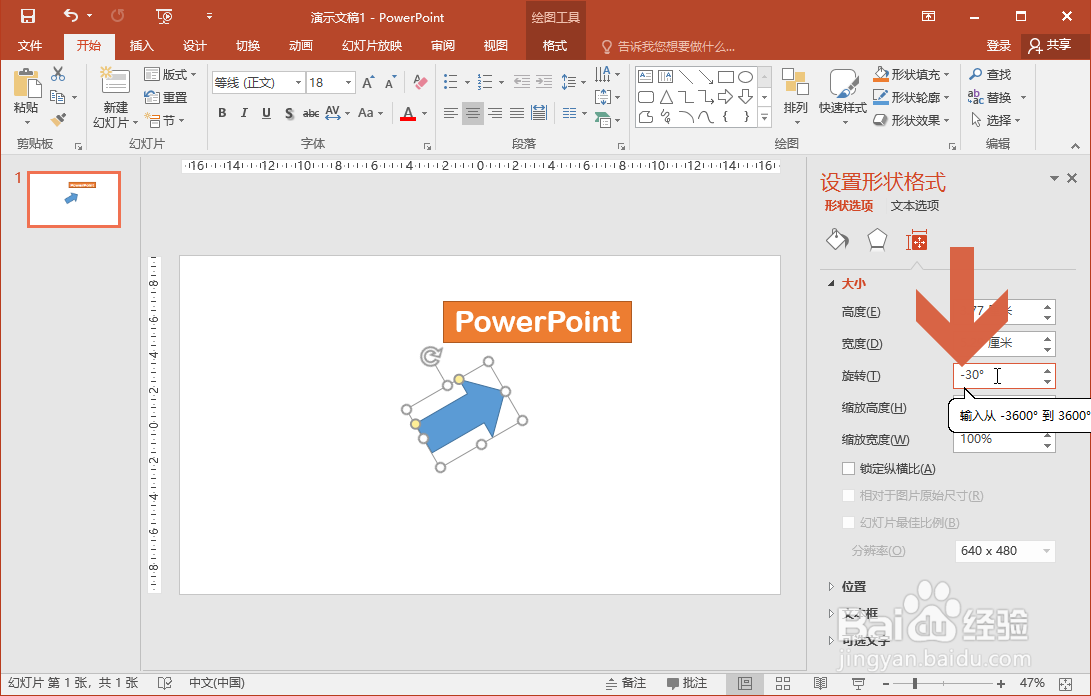
声明:本网站引用、摘录或转载内容仅供网站访问者交流或参考,不代表本站立场,如存在版权或非法内容,请联系站长删除,联系邮箱:site.kefu@qq.com。
阅读量:192
阅读量:150
阅读量:35
阅读量:135
阅读量:47